1.vs2019安装教程
更新说明,由于现在vs已经2022版本了,但是我博客提供的是2019的安装教程,所以这里我会放出最新版与2019版本的安装位置(因为时间问题我暂时没有办法修改博客的安装教程为最新版,望大家理解_)
1.1.下载官网(下载最新版):点这里
点进来之后选择社区版:
1.2.下载2019版本:点这里
点进来之后选择社区版:
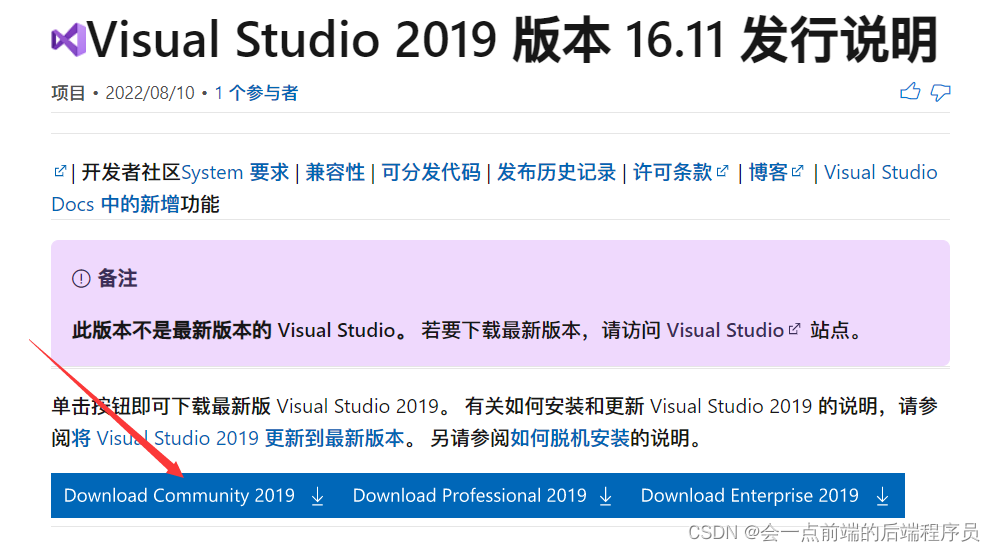
点进去之后会开始自动下载vs.exe一个文件:
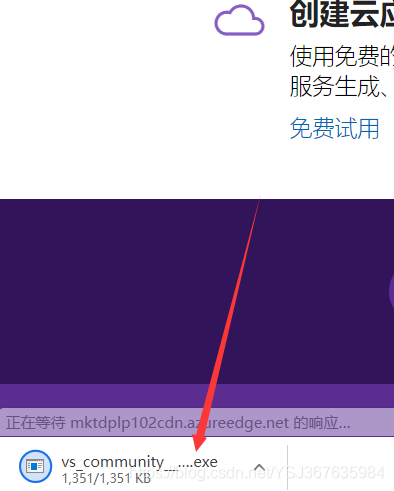
点开下载的文件之后:
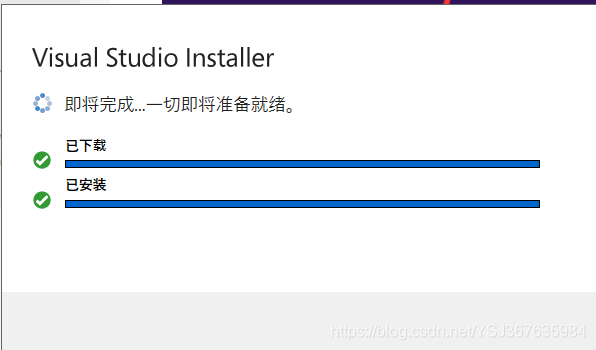
进去后就会出现主界面,在勾选这栏,当然你可以考虑一下安装的位置,系统一般默认安装到C盘,但有时C盘负荷太大你可以调到别的地方(建议还是默认安装):
如果仅仅是写c++或c的代码什么的,按照下面就应该够用了:
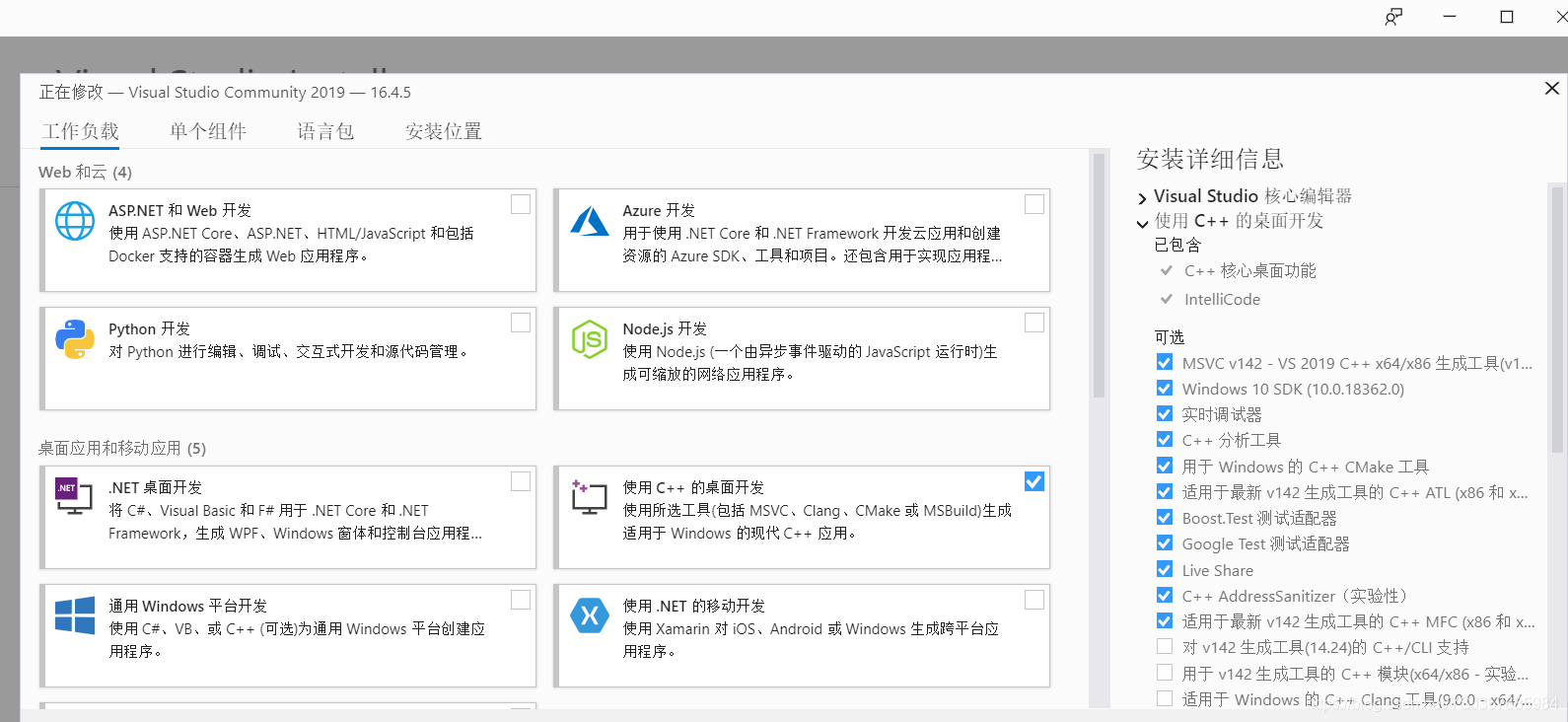
单个组件视自己情况而定;
语言包选择简体中文(认为繁体好搞的也可以勾选繁体,当然勾选英语也是可以的,毕竟以后了解一些IDE英语也很有必要):
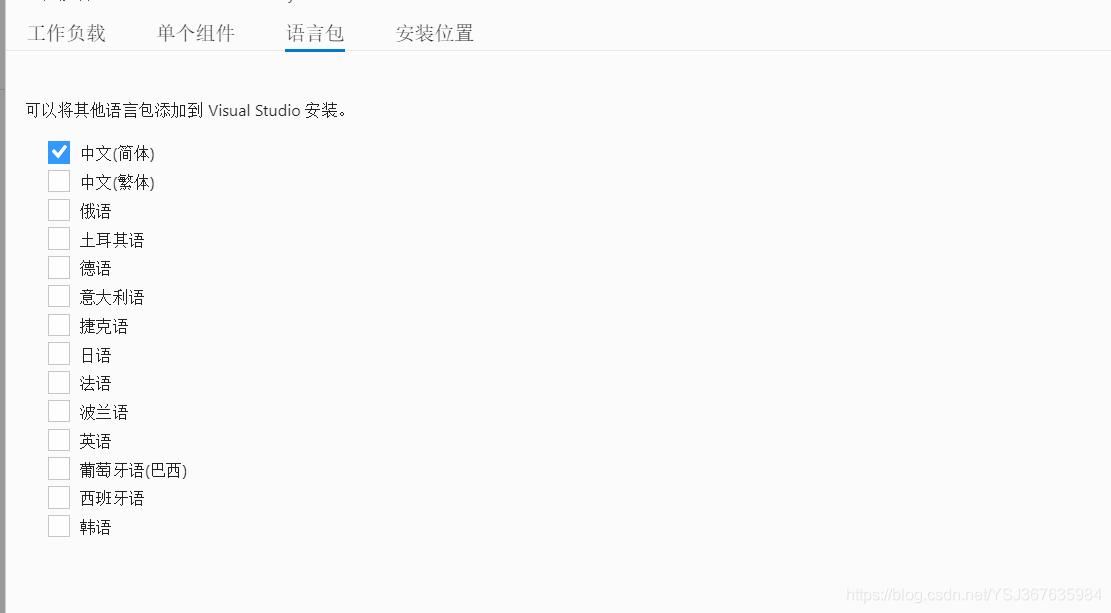
安装位置固定是C盘,想安装到其他盘,不可能(嘿嘿):

上述步骤都完成后点击右下角的下载安装(文件可能有点大,先去外面浪一些时间再回来)
######下载安装完成之后
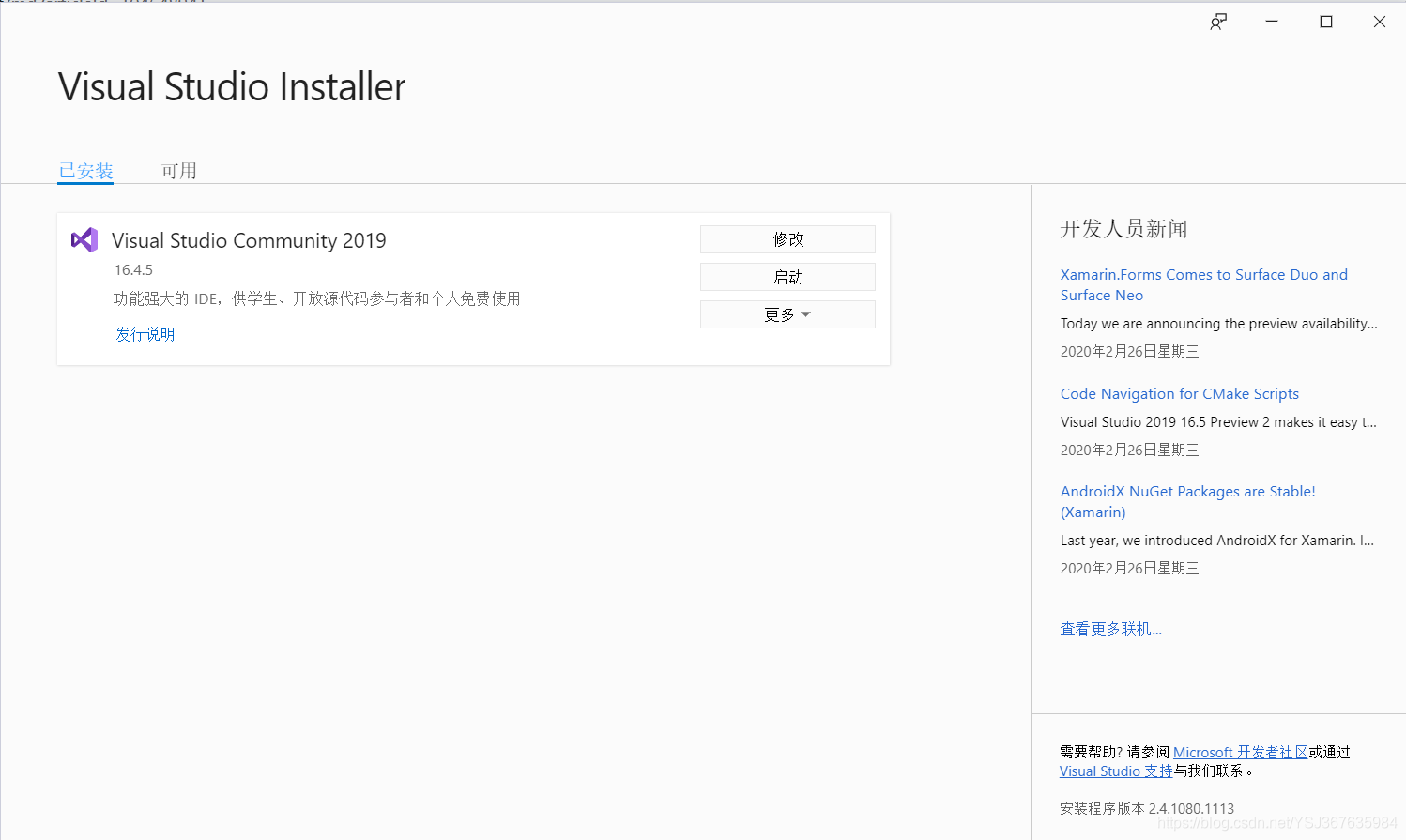
&&&&创建第一个文件:我们点击启动:(我主题和代码字体都设置一下,刚刚安装主题和背景都是白色的)

创建一个空项目后点右下角
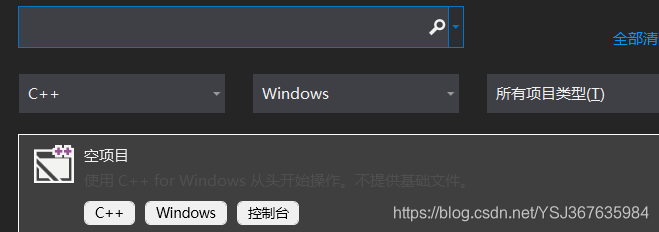
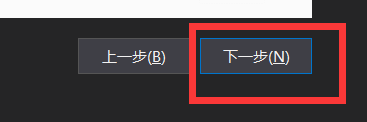
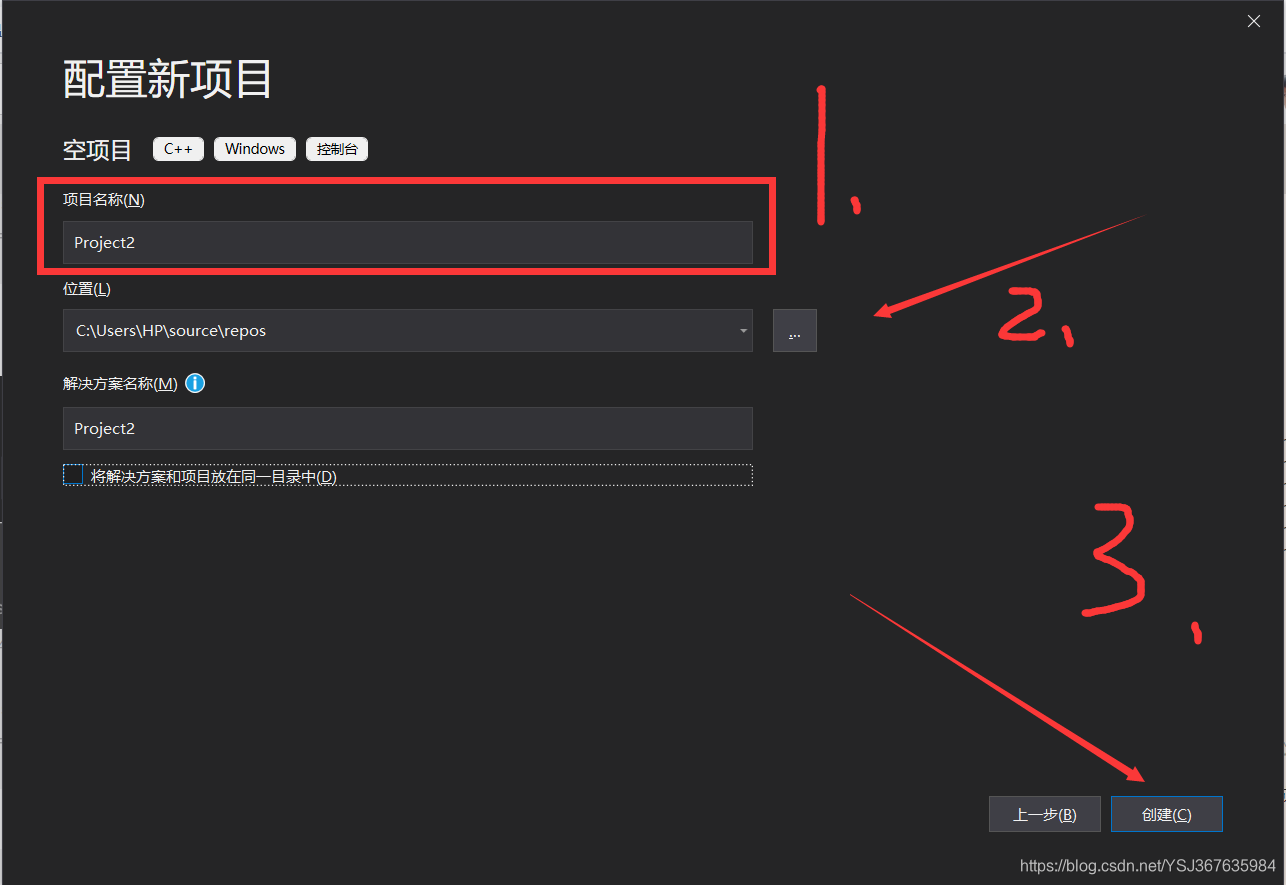
创建之后右击源文件
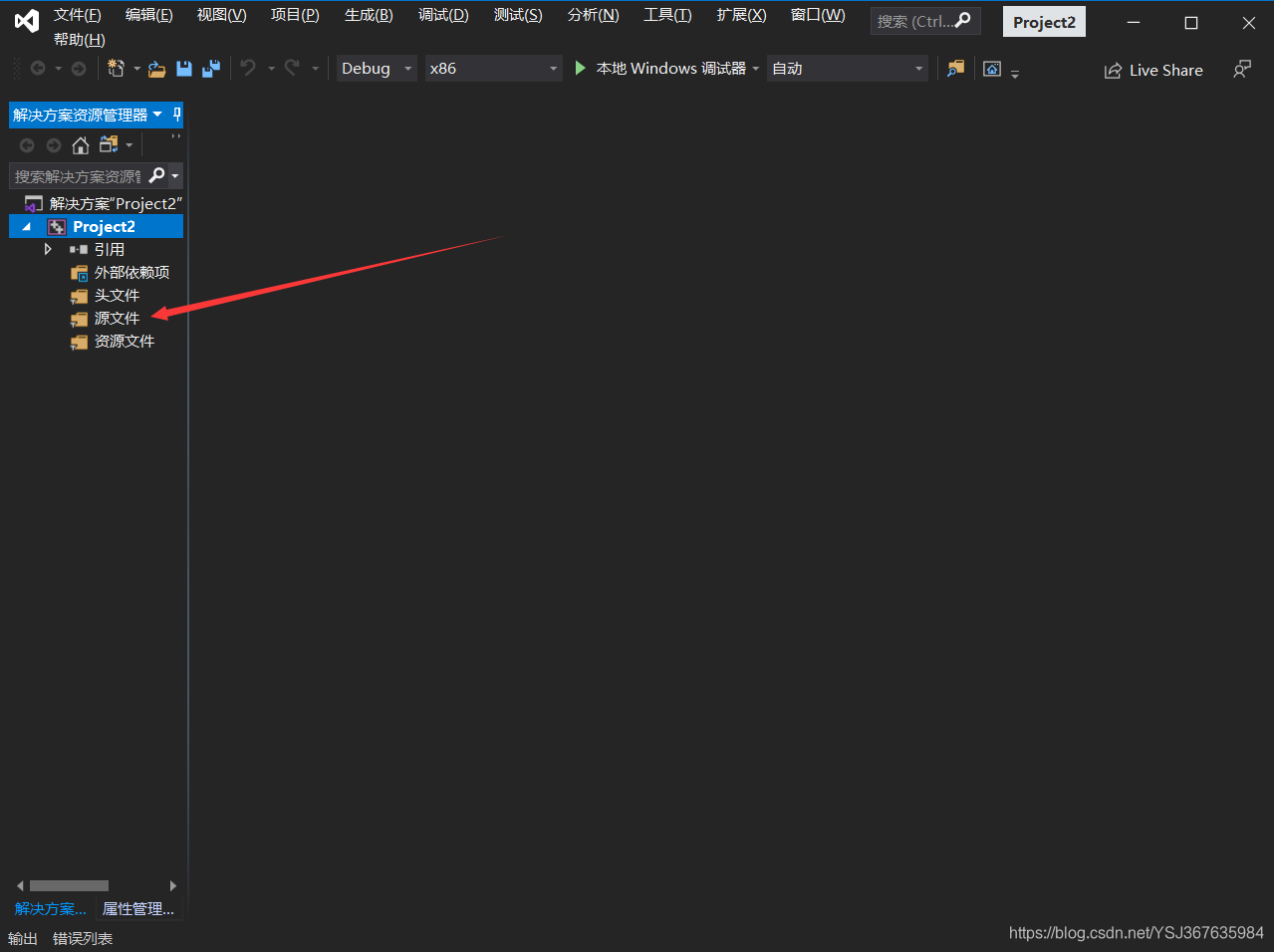
点添加:再点新建项
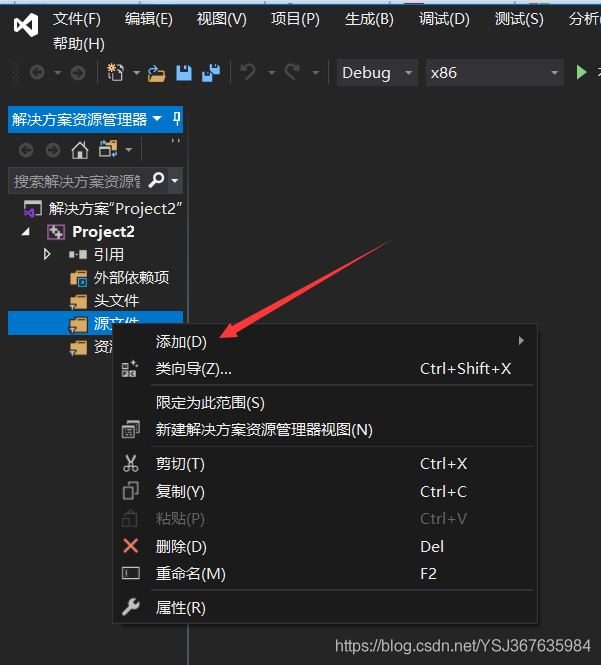
注意:后缀 .cpp 不要修改掉,不然可能会报错
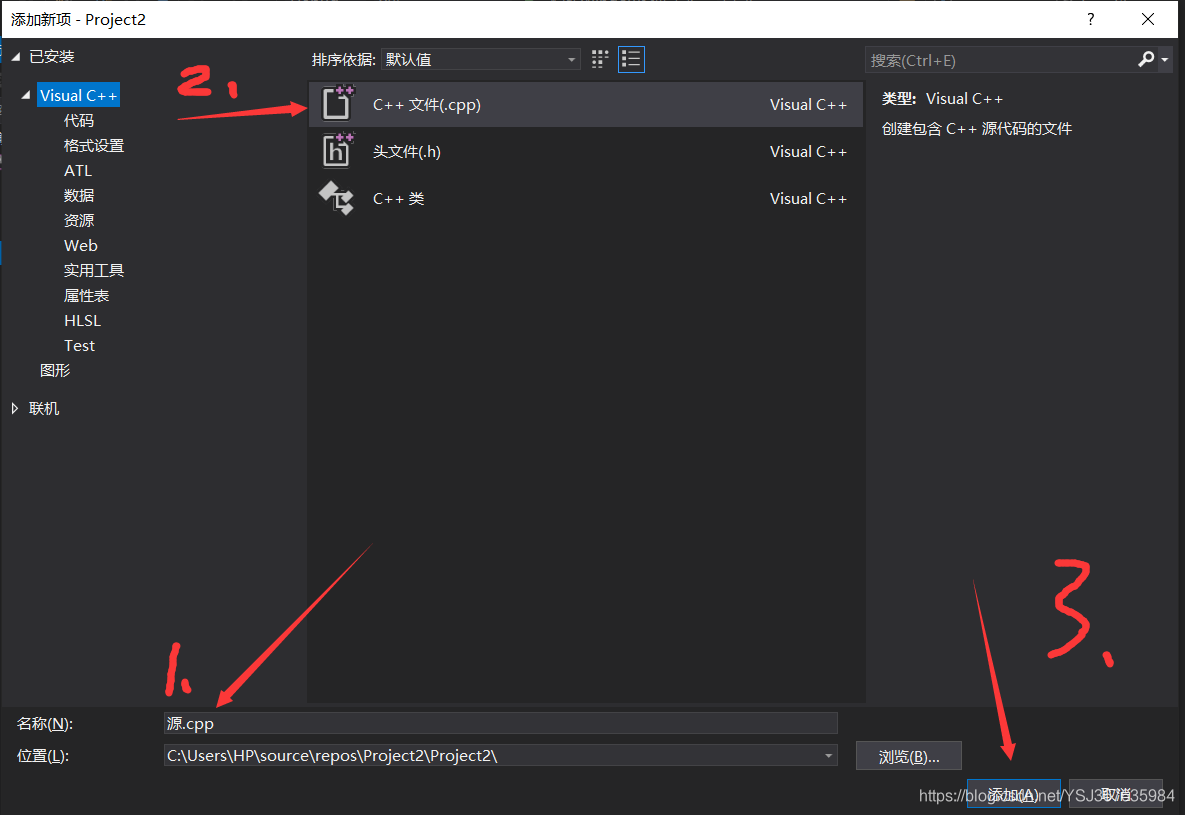
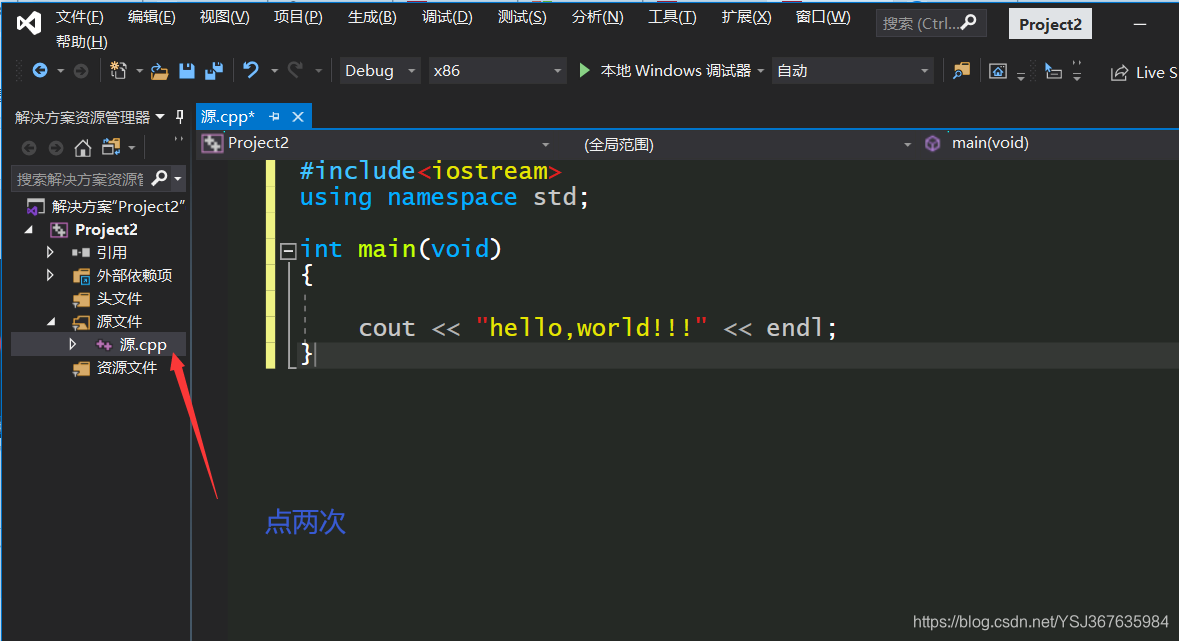
然后书写代码,就完成了,但注意:vs不支持c++万能头文件:
选择x86,调试里面可以编译和运行文件
#include<bits/stdc++.h>
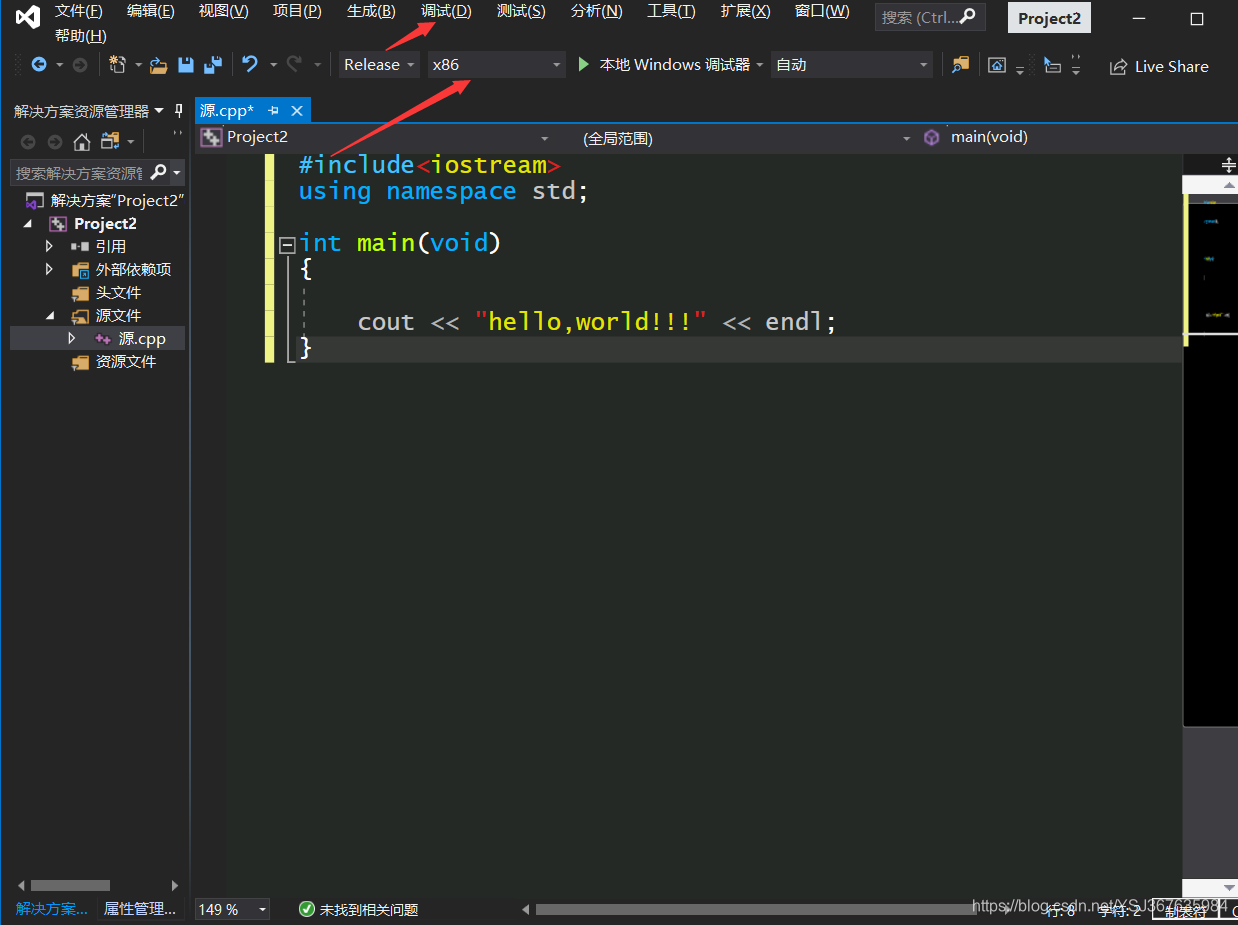
如果在以后运行代码时出现了一些报错情况
,可以进行下列操作:

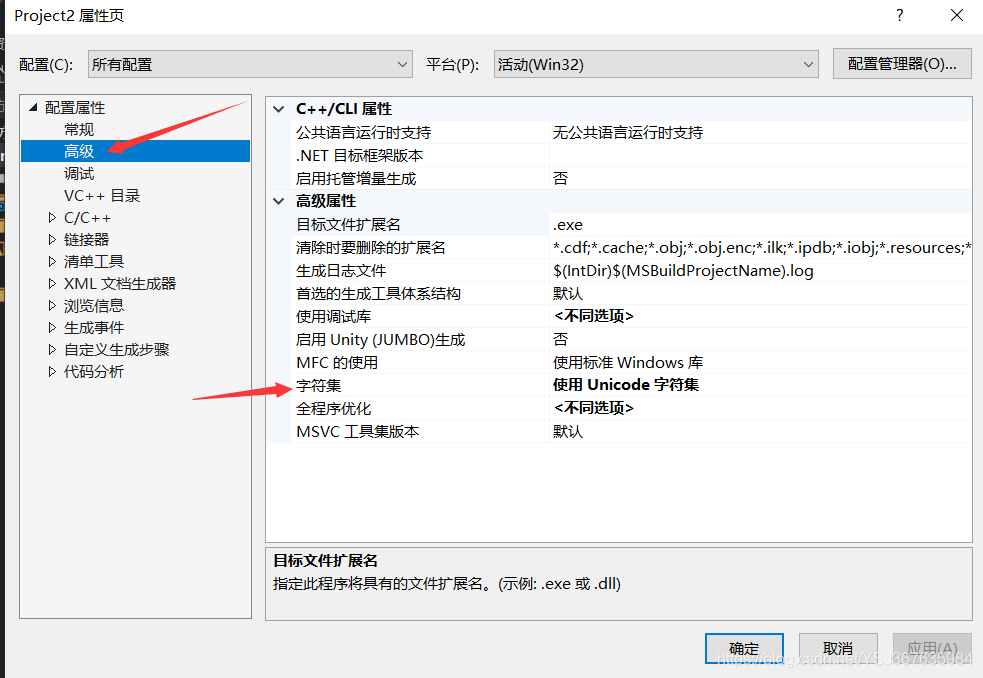
将这个字符集修改为多字节字符集
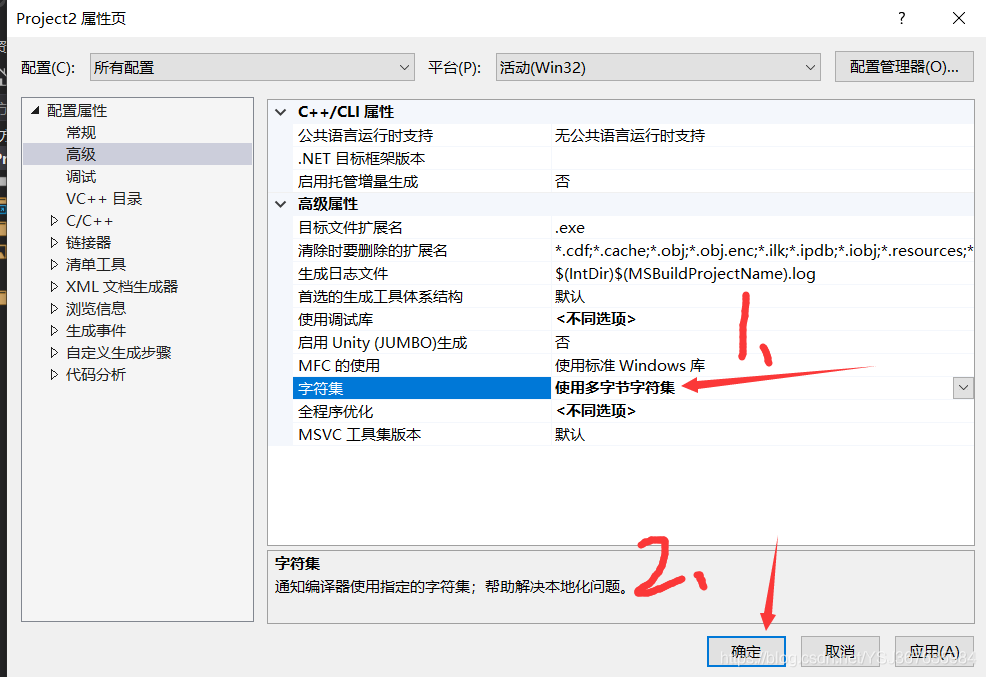
当然在写一些c++或c的文件是或出现不安全函数的报错,比如scanf()建议改成scanf_s()
你可以加一个宏定义取消一些安装警报处理操作(该方法当然不是很完善的)
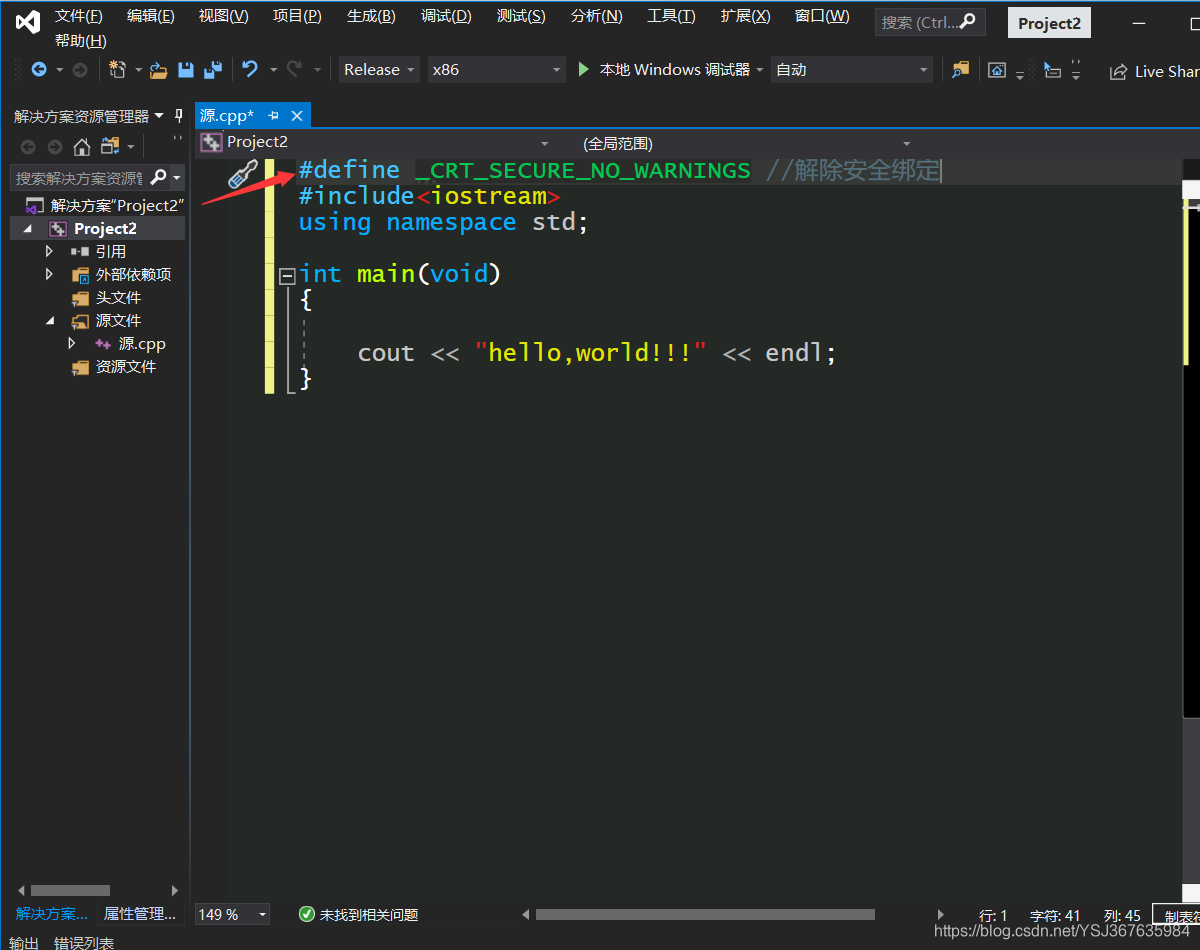 鉴于要实现:取消一些“不安全”函数报错问题,你还可以这样子做:点击上方的项目,再点xx属性,找到图下的c/c++,将SDL检查改成否。
鉴于要实现:取消一些“不安全”函数报错问题,你还可以这样子做:点击上方的项目,再点xx属性,找到图下的c/c++,将SDL检查改成否。
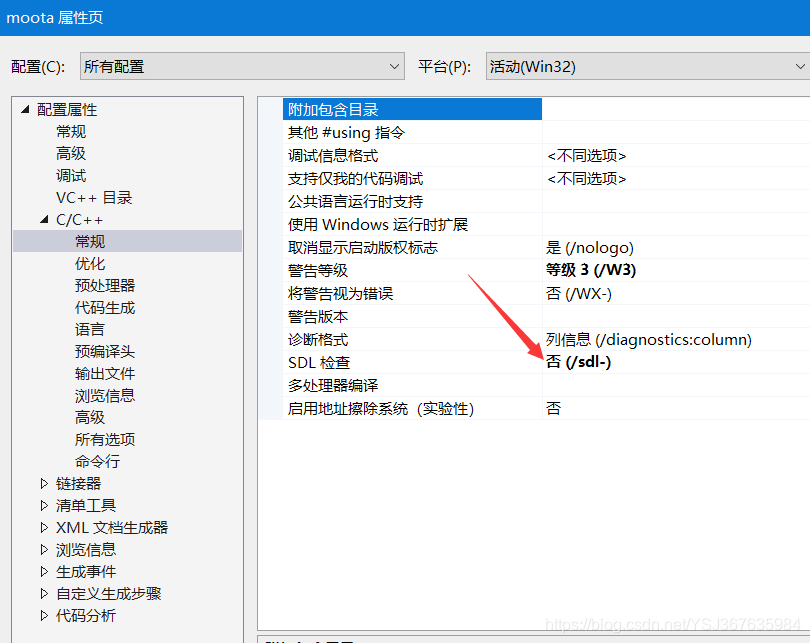
当然也可以解除c++对c头文件的绑定,加快一溜溜的运行速度(有点不安全,平常题目可以用一下,貌似没什么大用):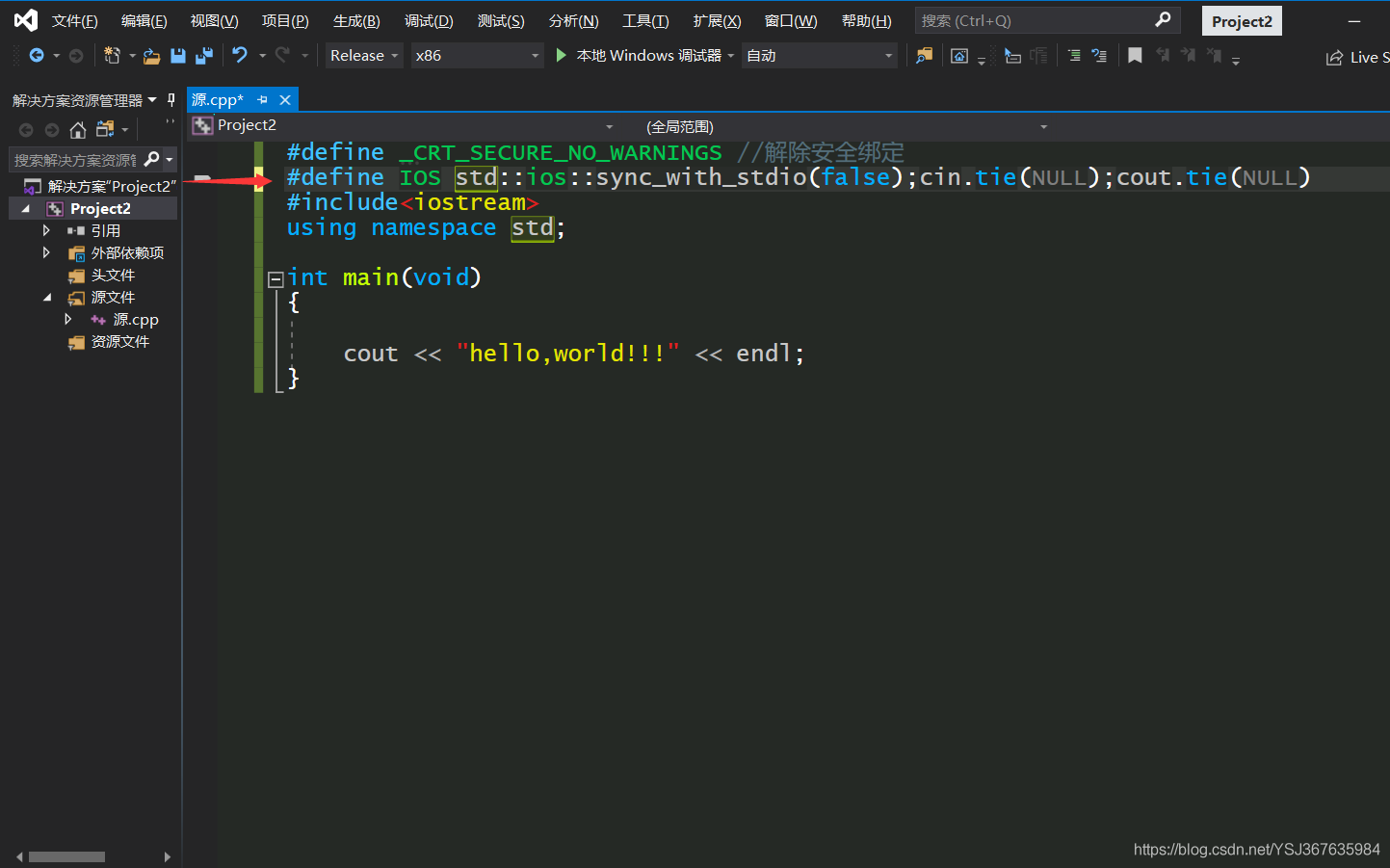
运行一下,没问题:
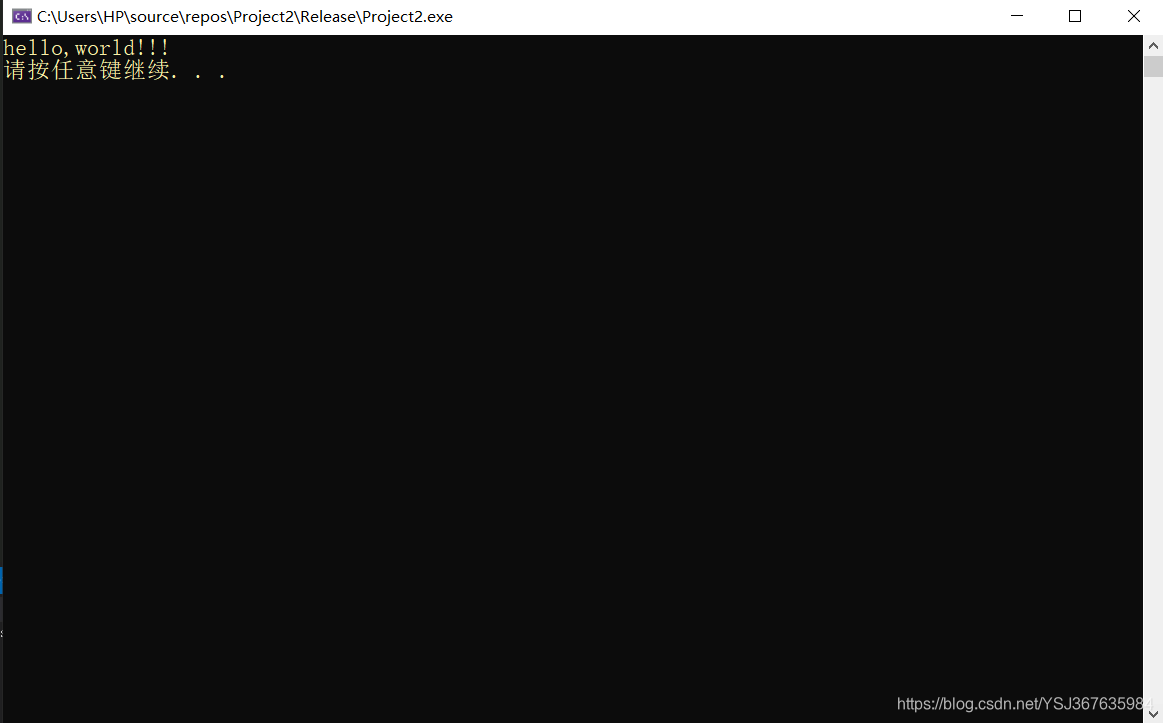 强烈建议:不要随便删除VS,要删除也要删除彻底,不然重新安装可能会出现比较麻烦的问题。
强烈建议:不要随便删除VS,要删除也要删除彻底,不然重新安装可能会出现比较麻烦的问题。
完成了,有错误欢迎留言,我也是一个萌新😂
























 1202
1202











 被折叠的 条评论
为什么被折叠?
被折叠的 条评论
为什么被折叠?










